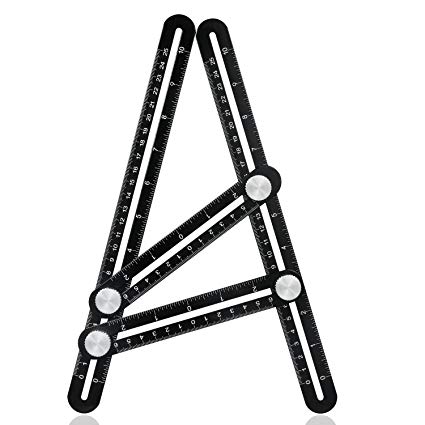VDO MG 2100 manuals
Owner’s manuals and user’s guides for Print & Scan VDO MG 2100.
We providing 1 pdf manuals VDO MG 2100 for download free by document types: User Manual

Table of contents
Drucken
10
MOV (.mov)
15
Schritte
26
Settings...)
29
Setup) fest
44
(Korrektur
53
Unter "
54
Enhance)
58
(Kreuz)
67
Anpassungen
74
(Standbilder
92
Sie auf OK
93
(Erfassen)
94
Wenn Sie auf
101
Namensnennung
104
(Einstellungen)
112
Deckblatt
121
Kalender
121
Layout-Druck
122
Zum Seitenanfang
125
Rahmen von Fotos
133
Speichern
141
Datei aus
148
Druckvorgang?
151
Druckertreiber)
154
Wichtig
156
Umschläge
157
Hinweis
162
Randloser Druck
165
Zoomdruck
170
Liste aus
173
Broschürendruck
177
Duplexdruck
179
Verwandtes Thema
180
Verwandte Themen
183
"
191
Farbmanagement
206
(Druckertreiber)
225
Farbwiedergabe
236
(Preferences)
245
im Dialogfeld
253
Windows Vista:
265
Kopieren
267
Scannen
273
Navigator EX)
280
Bildschirme
281
Fenster
282
Navigationsmodus
286
Bildschirm
291
Dokumente aus
292
-Assistent)
295
Auflagefläche
297
(Vergrößern)
298
Dokuments aus
301
Bilder suchen
302
Einfaches
304
Categories)
317
Abschnitten
319
Anz. und verw
333
(View & Use)
333
aus, um die
345
Dialogfeld PDF
347
Dialogfeld OCR
347
(2) Symbolleiste
350
Import.)
354
" aus
360
Komprimierung ab
366
(3) Symbolleiste
368
Compression))
380
Beenden (Exit)
382
Unschärfe (Blur)
383
Effekts) zurück
384
Speichern (Save)
387
(Modus wechseln)
387
Einstellungen
407
Dialogfeld Mail
410
Einstellungen)
426
Basismodus
431
Treiber) scannen
433
Driver)
434
Scannen (Scan)
435
Symbolleiste
444
Farbeinstellung
450
Sättigung
452
Farbbalance
453
> Helligkeit und
454
Helligkeit
455
Kontrast
455
(3) Gesamtbild
457
Images) in "
466
Mittel (Medium)
484
Bild gescannt
499
(Custom Insert)
500
Dateiformate
501
Farbabgleich
501
Auflösung
505
Klicken Sie in
513
Anwendung aus.)
513
Fehlersuche
519
im Menü
526
Papierstaus
529
Düsentestmusters
533
wird angezeigt
534
Der Bildschirm
538
Computer an
541
Bereiche auf
554
> Das
555
Weiße Streifen
569
Druckvorgang
576
Printers)
588
Gerätenamen aus
589
Vorsicht
590
Position
598
Andere Probleme
602
für jedes
605
Druckertreibers
607
Hauptkomponenten
614
Vorderansicht
616
Bedienfeld
617
Rückansicht
618
Innenansicht
619
Wartungscodes
624
Medientypen
628
Hinweis
629
(B) Rückseite
632
Papiergewicht
636
Druckbereich
640
Letter, Legal
643
Wichtig
646
Wartung
650
Vorsicht
653
Schritt 3
661
Schritt 4
661
Letter-Format*
683
Manual)
719
Easy-WebPrint EX
730
More products and manuals for Print & Scan VDO
| Models | Document Type |
|---|---|
| TIS WEB |
User's Guide
 VDO TIS WEB User guide,
70 pages
VDO TIS WEB User guide,
70 pages
|